K.1 – SAISIR UNE CONSULTATION
Étape 1 : Dans la barre d’actions, cliquez sur “Consultation”.

Étape 2 : Une zone de saisie de consultation apparaît en zone 1. Vous pouvez insérer la date du jour directement dans votre consultation avec la touche « F5 ».

Étape 3 : Vous pouvez saisir un titre en zone 2 (si vous laissez ce champs vide, la première phrase de la consultation apparaîtra dans cette zone). En cochant la case « Titre », les informations saisies seront enregistrées et ajoutées dans les consultations types.

Vous pouvez choisir une consultation type en cliquant sur « Consult Type » zone 6, la fenêtre suivante apparaît, vous pouvez sélectionner, ajouter, modifier ou supprimer une consultation type. En sélectionnant et en validant, les informations seront automatiquement remplies.

Étape 4 : Vous pouvez saisir en zone 3 les informations physiopathologiques du patient. Elles permettent la réalisation de courbes que vous retrouvez dans la zone 7 « Mesures ». En cliquant sur Mesures, vous trouverez d’autres constantes que vous pouvez paramétrer dans le menu OPTIONS puis dans l’onglet CONSULTATION ci-dessous.

Ces informations en zone 3 sont conservées et reportées d’une consultation à l’autre si vous activez « conservez les mesures d’une consultation à l’autre » dans l’onglet « OPTIONS » puis « divers ». Vous pouvez également quantifier l’exogènose par les signes – et + ou par des chiffres.
Étape 5 : Saisissez en zone 4 le contenu de la consultation.
Cette zone est en saisie libre, vous pouvez utiliser la barre de mise en forme (police, taille…) pour mettre en relief certaines informations importantes. Les actions de copier/couper/coller sont accessibles en réalisant un clic droit dans la zone.
Étape 6 : Terminez la saisie de la consultation en quittant le dossier ou en cliquant sur “Valider” en zone 5.
Vous pouvez par la suite modifier une consultation en cliquant sur “Modifier”.
K.2 -SAISIR UNE CONSULTATION EN MODE AVANCÉ
La saisie de la consultation peut se faire par plusieurs méthodes.
En saisie libre :
Vous pouvez saisir votre consultation directement au clavier et utiliser la barre de mise en forme pour modifier la forme du texte.
A l’aide d’un questionnaire :
Vous pouvez utiliser à droite de la zone consultation le module questionnaire.
Pour insérer un motif de consultation, réalisez un double-clic sur l’item choisi. L’item s’insérera automatiquement dans la zone de la consultation.

Paramétrage :
Le paramétrage du questionnaire se réalise en cliquant sur l’icône ![]()
Leave A Comment?